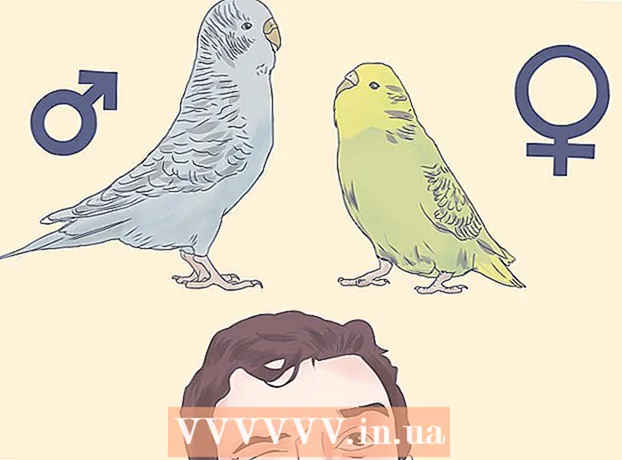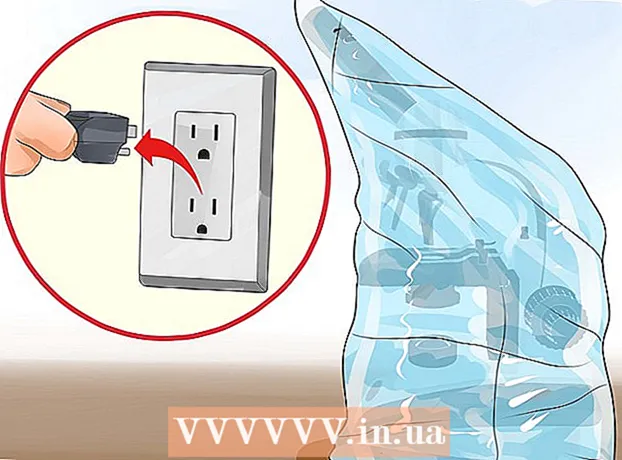Autor:
Monica Porter
Data De Criação:
14 Marchar 2021
Data De Atualização:
1 Julho 2024
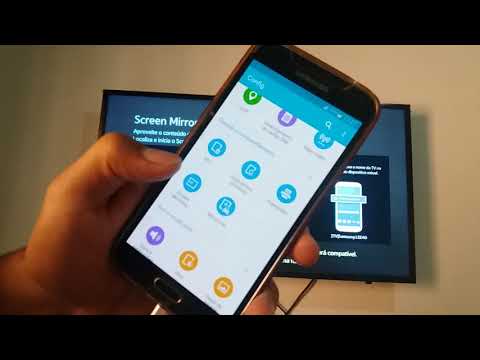
Contente
Este wikiHow ensina como conectar seu telefone a uma TV Samsung. Muitos aplicativos de streaming de mídia permitem que você projete conteúdo em uma smart TV. Samsung Galaxy e outros telefones Android podem ser facilmente conectados à Samsung Smart TV através do aplicativo Quick Connect ou Smart View. Samsung Smart View também está disponível na App Store para usuários de iPhone e iPad.
Passos
Método 1 de 3: projeto de um aplicativo reprodutor de mídia
. Esta opção possui uma imagem de TV com o rádio Wi-Fi localizado no canto inferior esquerdo do ícone. Normalmente, você pode encontrá-lo no canto superior direito do aplicativo. O telefone faz a varredura e mostra uma lista de dispositivos dentro do alcance.

. O vídeo ou a música começará a ser reproduzido na TV. Você pode usar o joystick de aplicativo do telefone para reproduzir conteúdo na TV.- Você ainda pode abrir outros aplicativos e navegar na web em seu telefone enquanto projeta mídia na TV.
Método 2 de 3: projete a tela do Samsung Galaxy na TV
Conecte seu telefone e a TV Samsung à mesma rede. Para que o smartphone seja capaz de detectar a TV, os dois dispositivos devem estar conectados à mesma rede Wi-Fi. Durante a configuração de seu smartphone e TV Samsung, você precisa se certificar de que ambos estão conectados à mesma rede.
- Para fazer isso, você pode encontrar on-line sobre como "conectar a Samsung TV ao Wi-Fi" e "conectar ao Wi-Fi no celular".

Deslize de cima para baixo na tela com dois dedos. Isso abrirá a barra de notificação. Para ver os ícones de acesso rápido, você pode deslizar para baixo duas vezes ou deslizar para baixo com dois dedos.- Os usuários de IPhone e iPad podem verificar "Como usar o Smart View no iPhone ou iPad" para aprender o processo de download do aplicativo Smart View da App Store e conexão a uma Smart TV Samsung.

Clique Conexão rápida ou Smart View. Smartphones com a versão antiga do Android podem ser exibidos como "Conexão rápida" ou "Pesquisar telefone e verificar dispositivos próximos" abaixo dos ícones de acesso rápido. Nas versões mais recentes do Android, o Smart View está nos ícones de acesso rápido. O aplicativo possui um ícone de dois quadrados conectados por setas.- Se você não conseguir encontrar o Smart View entre os ícones de acesso rápido, deslize para a esquerda para ver mais opções.
- Na primeira vez que você usar o Quick Connect, poderá ser solicitado a ativar ou atualizar o aplicativo.
Clique Procurar dispositivos próximos (Verificar dispositivos próximos). A maioria dos smartphones tem a capacidade de escanear automaticamente dispositivos próximos. Se você não vir uma lista de dispositivos próximos, toque em Procure dispositivos próximos.
Toque em Smart TV Samsung. Depois que seu telefone encontrar dispositivos próximos, toque em Samsung smart TV na lista que aparece. Assim, a tela do telefone será espelhada na TV Samsung. propaganda
Método 3 de 3: use seu telefone como controle remoto
Conecte seu telefone e a TV Samsung à mesma rede. Para que o smartphone detecte a TV, os dois dispositivos devem estar conectados à mesma rede Wi-Fi. Durante a configuração de seu smartphone e TV Samsung, você precisa se certificar de que ambos estão conectados à mesma rede.
- Para fazer isso, você pode encontrar on-line sobre como "conectar a Samsung TV ao Wi-Fi" e "conectar ao Wi-Fi no celular".
Baixe o aplicativo Samsung Smart View. O aplicativo Samsung Smart View possui um ícone vermelho, branco e azul com a imagem da TV e o sinal de Wi-Fi abaixo dele. Siga as etapas abaixo para baixar o aplicativo Samsung Smart View na Google Play Store.
- Abrir Loja de aplicativos do Google.
- Importar Samsung Smart View a barra de pesquisa na parte superior da tela.
- Clique Samsung Smart View.
- Clique Instalar (Configurações) no site Samsung Smart View.
Abra o aplicativo Samsung Smart View. Depois de instalar o aplicativo Samsung Smart View, você pode prosseguir para abri-lo clicando em "Abrir" na Google Play Store ou tocando no ícone Samsung Smart View na tela inicial / gaveta do aplicativo.
Toque em Smart TV Samsung. Na primeira vez que você abre o aplicativo, uma lista de Smart TVs Samsung na mesma rede Wi-Fi é exibida. Toque na TV que deseja conectar.
- Clique Permitir (Permitir) se solicitado a permitir que o aplicativo Samsung Smart View acesse as fotos e vídeos no telefone. Você pode usar o aplicativo Samsung Smart View para projetar vídeos e fotos na sua TV.
Escolher Permitir Na TV. Quando o prompt aparecer no aparelho de TV, use o controle remoto e selecione Permitir para permitir que a TV se conecte ao aplicativo Smart View.
Clique no ícone do controle remoto. Esta opção de ícone do controle remoto da TV está localizada no canto inferior direito do aplicativo Smart View. O controle remoto aparecerá na tela do telefone e você pode usá-lo para controlar a TV.
- Também podemos usar o aplicativo Smart View para iniciar aplicativos já instalados na TV.